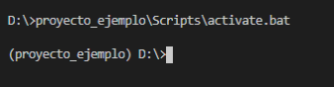Blog
Como usar Virtual Environments en Windows
- Publicado por: Rafael Fernandez
- Categoría: Blog
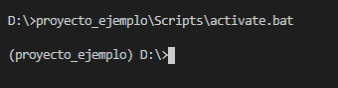
En esta ocasión os voy a describir como usar Virtual Environments o ambientes virtuales en windows.
Cuando instalas python partes del ambiente virtual base, el cual no es recomendable cuando estás desarrollando un proyecto. El objetivo de crear un ambiente virtual es tener un espacio donde instalar los paquetes para un proyecto en específico, porque no es organizado tener todos nuestros proyectos esten desarrollados en el ambiente virtual base. Además un ambiente virtual nos facilita la portabilidad y el desarrollo de nuestros proyectos a futuro, por lo tanto cada proyecto tendrá de forma separada su propio ambiente virtual con sus propios requerimientos.
1) Creamos nuestro ambiente virtual:
python -m venv proyecto_ejemplo
Este comando nos una carpeta llamada proyecto_ejemplo y aloja en esta carpeta el ambiente virtual
2)Activamos nuestro ambiente virtual:
Si ejecutamos la siguiente linea activamos nuestro ambiente virtual y nos deberia aparecer entre parentesis como en la imagen:
proyecto_ejemplo\Scripts\activate.bat
3)Estamos listo para instalar los paquetes
Llegados a este paso voy a instalar algúnos paquete de ejemplo.
4) Revisamos paquetes y comandos importantes
Una vez instalados podemos hacer un pip list:
(proyecto_ejemplo) D:\>pip list Package Version ------------- --------- aiohttp 3.6.2 async-timeout 3.0.1 attrs 19.3.0 chardet 3.0.4 get 2019.4.13 idna 2.9 multidict 4.7.6 pip 20.1.1 post 2019.4.13 public 2019.4.13 query-string 2019.4.13 request 2019.4.13 setuptools 41.2.0 yarl 1.4.2
Este comando bastante usado nos devuelve todos los paquetes y dependencias que hay en nuestro enviroment.
Otro comando bastante usado para realizar la exportación de paquetes es el pip freeze este comando es similar al pip list pero nos da la forma correcta para después elaborar el archivo txt de requerimientos del proyecto:
(proyecto_ejemplo) D:\>pip freeze aiohttp==3.6.2 async-timeout==3.0.1 attrs==19.3.0 chardet==3.0.4 get==2019.4.13 idna==2.9 multidict==4.7.6 post==2019.4.13 public==2019.4.13 query-string==2019.4.13 request==2019.4.13 yarl==1.4.2
5) Como salir del ambiente virtual
Muy fácil tan solo escribe deactivate como en la siguiente imagen:
(proyecto_ejemplo) D:\>deactivate
D:\>
Aquí ya puedes ver que no tenemos entre paréntesis nuestro ambiente virtual
➡ Te invitamos a realizar nuestro Curso de Python Gratis para Principiantes: